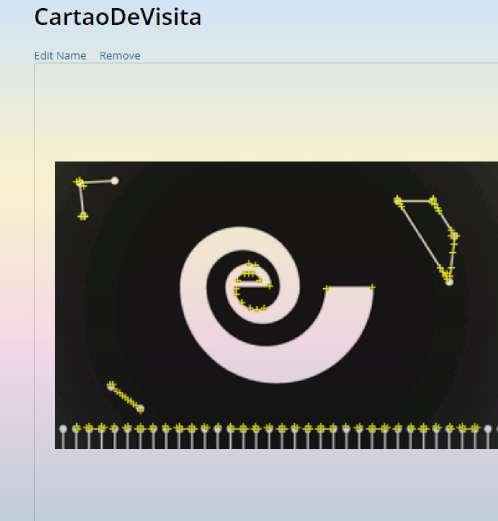
2 minute read
AR com Vuforia
Realidade Aumentada com VUFORIA
70
Advertisement
PROCESSOS: AR COM VUFORIA
Para usar o Vuforia é preciso seguir uma série de pequenos passos a começar por criar um conta gratuitamente no site ofi cial e gerar uma License Key, que funciona como um registro único ou ID do seu jogo.
Com o ID criado, é preciso upar no site uma imagem na qual o game será projetado, que pode ser tanto uma imagem 2D comum, como objetos reais trdimensionais como copos, estojos, bonecos, etc. É interessante que o objeto real possua bastante constraste, o que garante mais marcações e deixa o game mais estável.

Visualização das marcações da imagem que projetará o game, no site Vuforia.
71
Outro passo é instalar o Vuforia no projeto do game, também disponível na Asset Store.
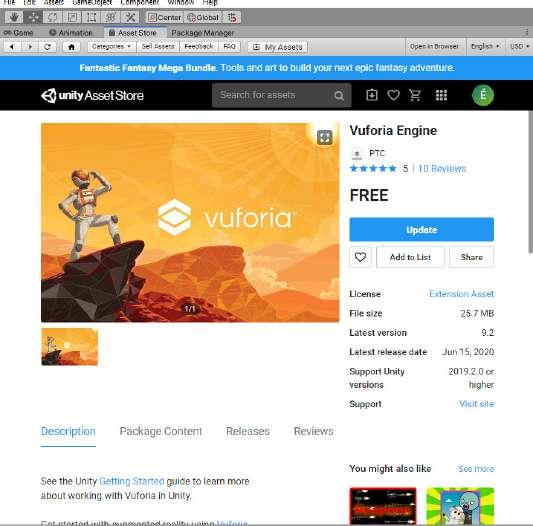
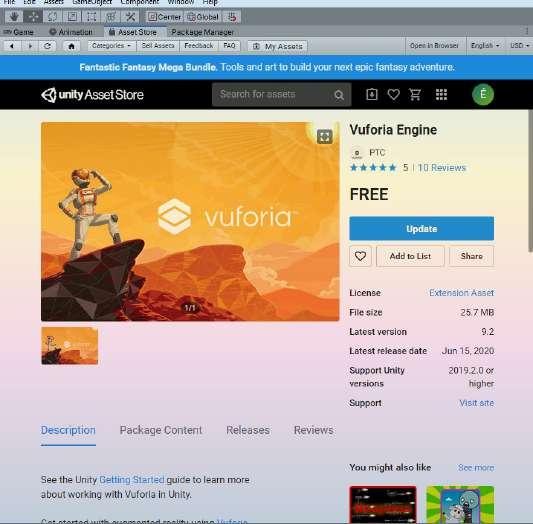
Unity Asset Store.
72


Após instalação, já é possível criar os GameObjects necessários para gerar a Realidade Aumentada.
O primeiro deles é a ARCamera, que substitui a Camera Principal utilizada até então para as versões do game para PC e Android.
Para validar o uso da AR, é preciso inserir o código de License Key gerado no site.
Confi guração da AR camera na Unity. PROCESSOS: AR COM VUFORIA
73
Para associar a imagem ao cenário do jogo, precisei também fazer o download de sua imagem registrada no Vuforia no formato Database. Assim ele poderá ser importado para a Unity normalmente.
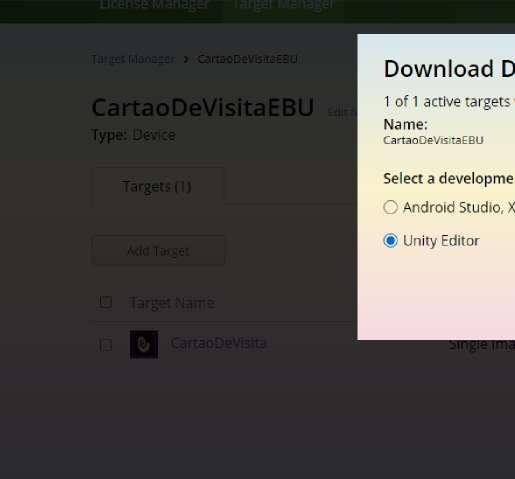

Confi guração de Download do Database, no site Vuforia.
74
PROCESSOS: AR COM VUFORIA
Interface da Unity com implementação da AR.
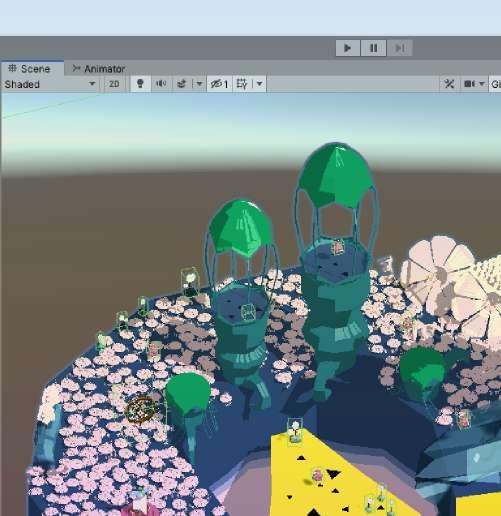
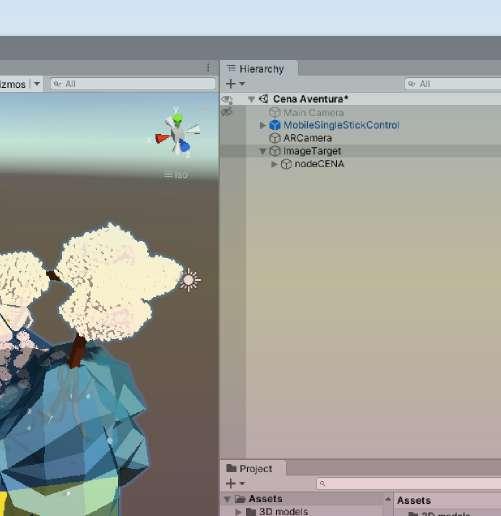
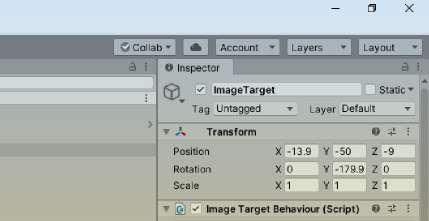


O segundo GameObject criado é o ImageTarget, que receberá a imagem já codifi cada do Vuforia.
Importando o Database do site, ele já estará habilitado como opção no componente do ImageTarget.
Finalizei ajustando a escala de toda a cena em relação ao cartão de visita e para isso é importante que todo o game esteja parenteado a um único objeto nulo (“nodeCENA”), parenteando-o em seguida ao ImageTarget.
Assim o projeto está pronto para novamente ser exportado em app.










